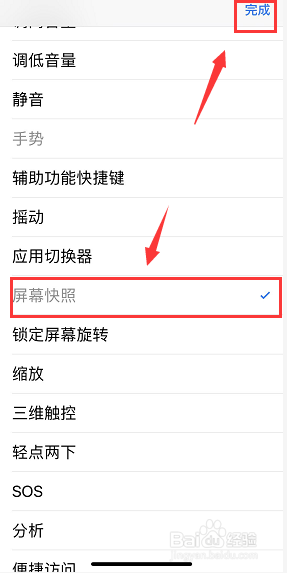1、进入手机主页,点击设置,如下图所示

2、设置中点击通用,如下图所示
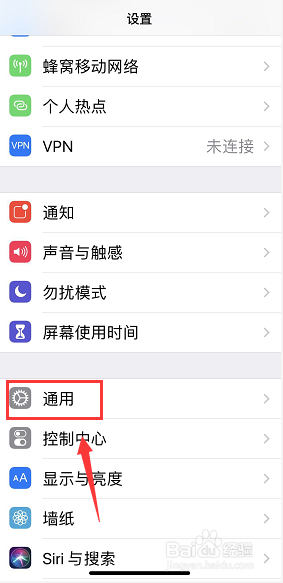
3、通用中点击辅助功能,如下图所示
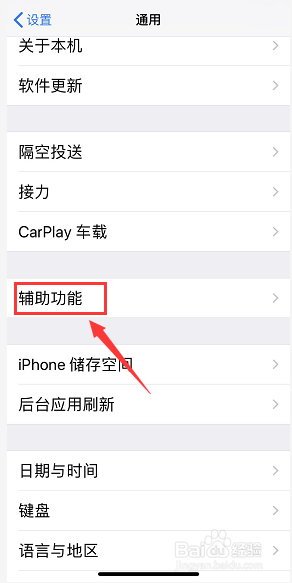
4、辅助功能中点辅助触控,如下图所示

5、辅助触控,点击自定义顶层菜单,如下图所示

6、这时可以看到几个键位,任意一个点击进入,如下图所示
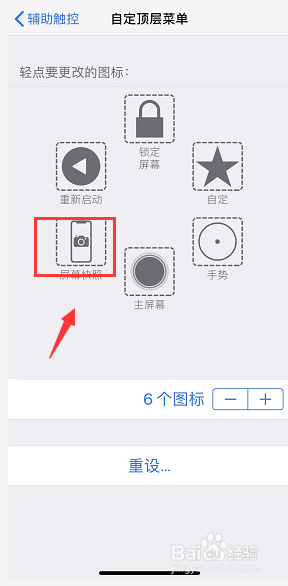
7、进入多任务列表,根据需要选择一个点击完成即可,如下图所示
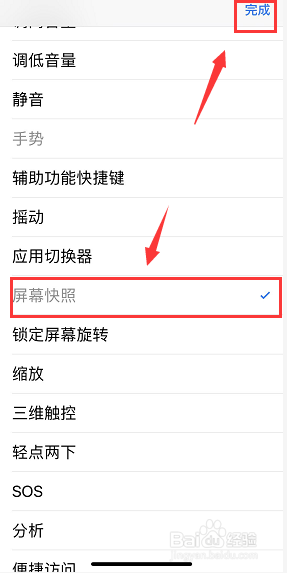
时间:2024-10-11 23:01:03
1、进入手机主页,点击设置,如下图所示

2、设置中点击通用,如下图所示
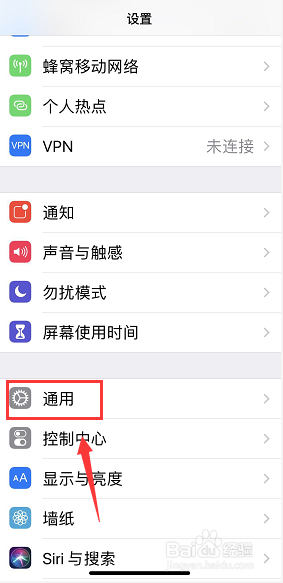
3、通用中点击辅助功能,如下图所示
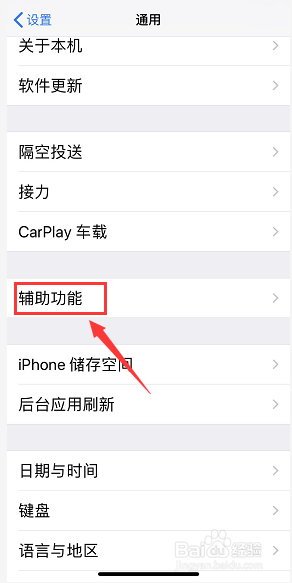
4、辅助功能中点辅助触控,如下图所示

5、辅助触控,点击自定义顶层菜单,如下图所示

6、这时可以看到几个键位,任意一个点击进入,如下图所示
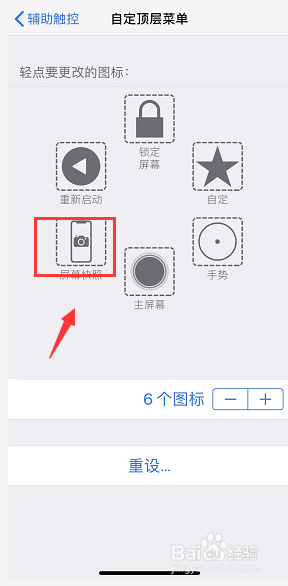
7、进入多任务列表,根据需要选择一个点击完成即可,如下图所示